Let's QRCoding!(二)自行瀏覽與遙控簡報播放
作者: 塾長 日期: 2022-10-10 14:05
利用Webbit IoT、QR Code與Google簡報,提供可以自行瀏覽,也能遙控頁面播放的簡報教學應用。
首先將一份Google簡報設定「知道連結的任何人可以檢視」,複製網址。將其貼到積木區裡的「顯示Google簡報」,接著就可以按執行來測試。
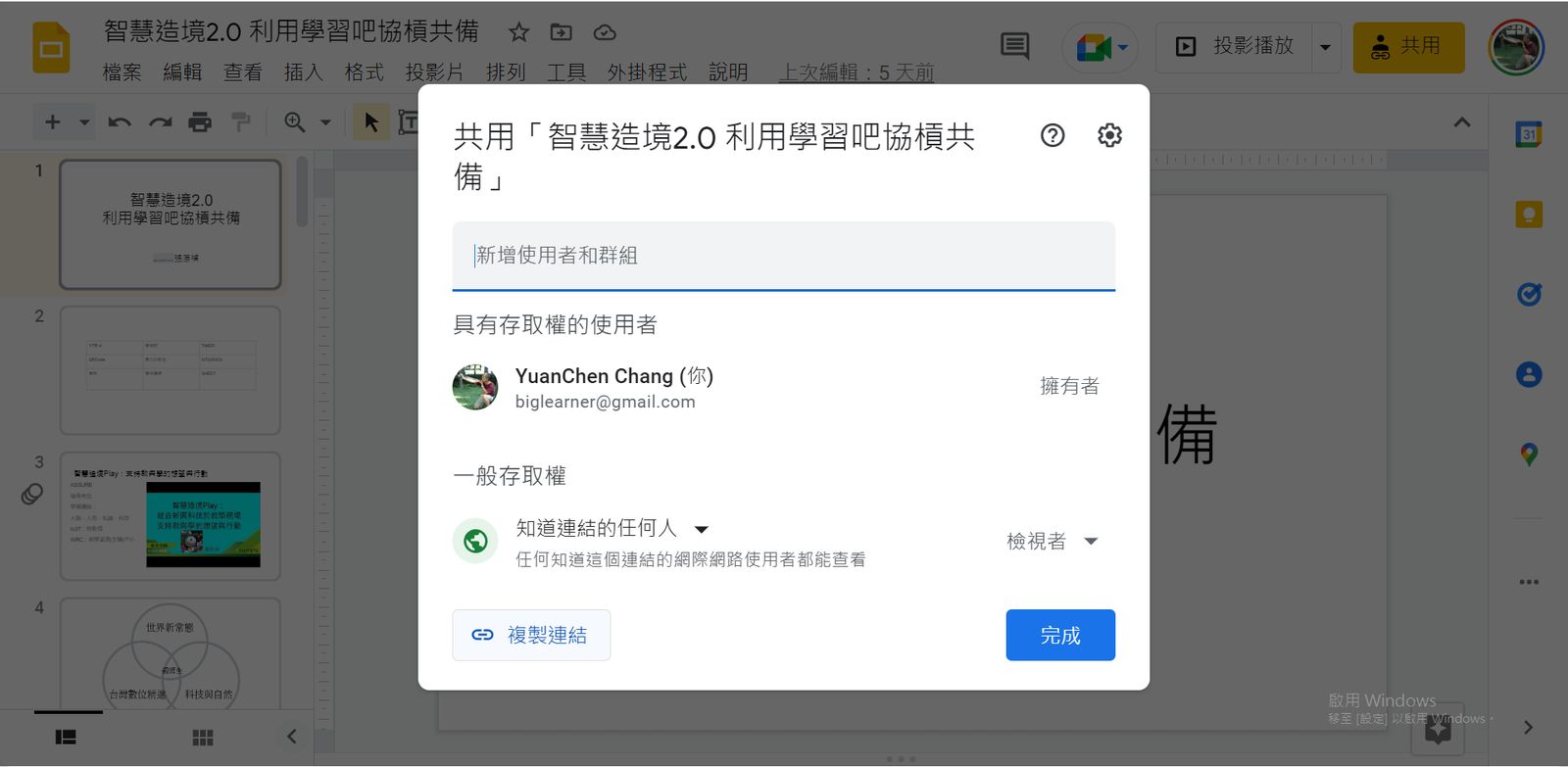 | 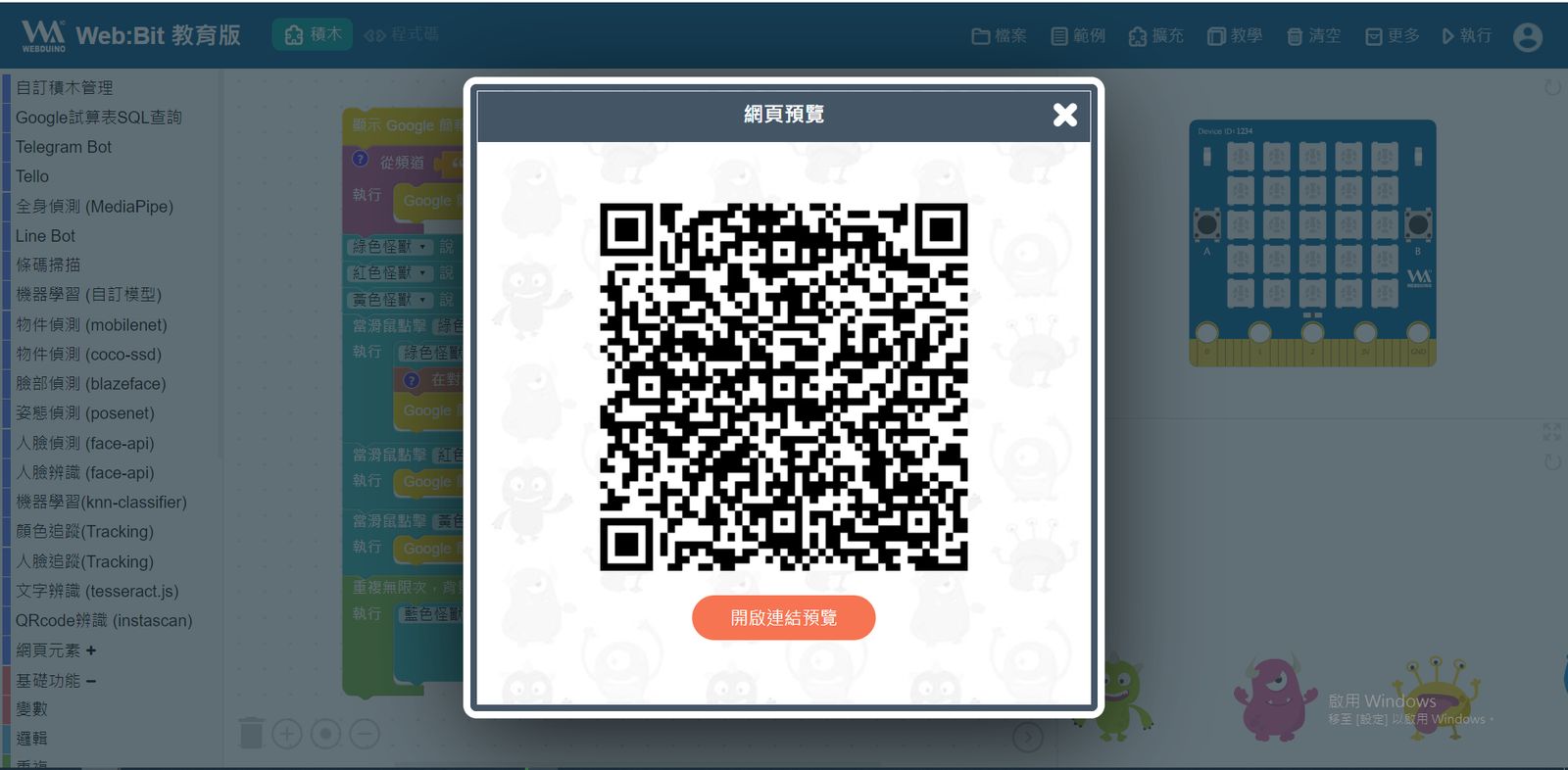 |
從「更多」→「網頁預覽」,有連結與QR Code,提供老師的大屏展現與學生平板上看簡報,都可以自行瀏覽簡報:
按下紅色怪獸,簡報前往上一頁。
按下黃色怪獸,簡報前往下一頁。
按下綠色怪獸後,輸入數字,簡報即跳往該頁。
藍色怪獸則顯示總簡報頁數及目前頁數所在。

接著,利用老師手上的萬用遙控器(從「更多」→「萬用遙控」,電腦或手機、平板網頁皆可),設定與上述簡報積木裡相同的物聯網頻道,按下數字即可遙控所有的大屏、平板的頁面連動。
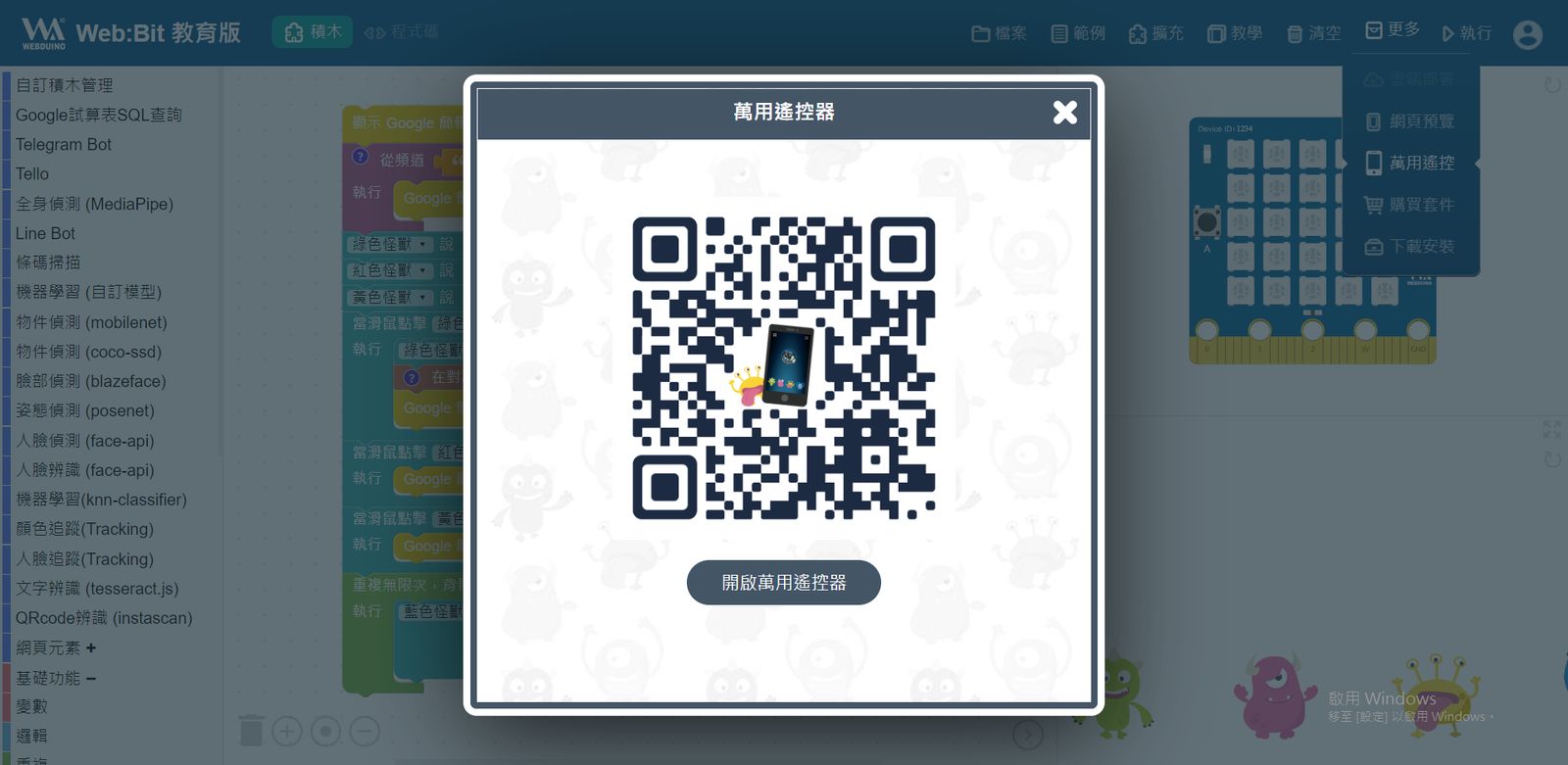 | 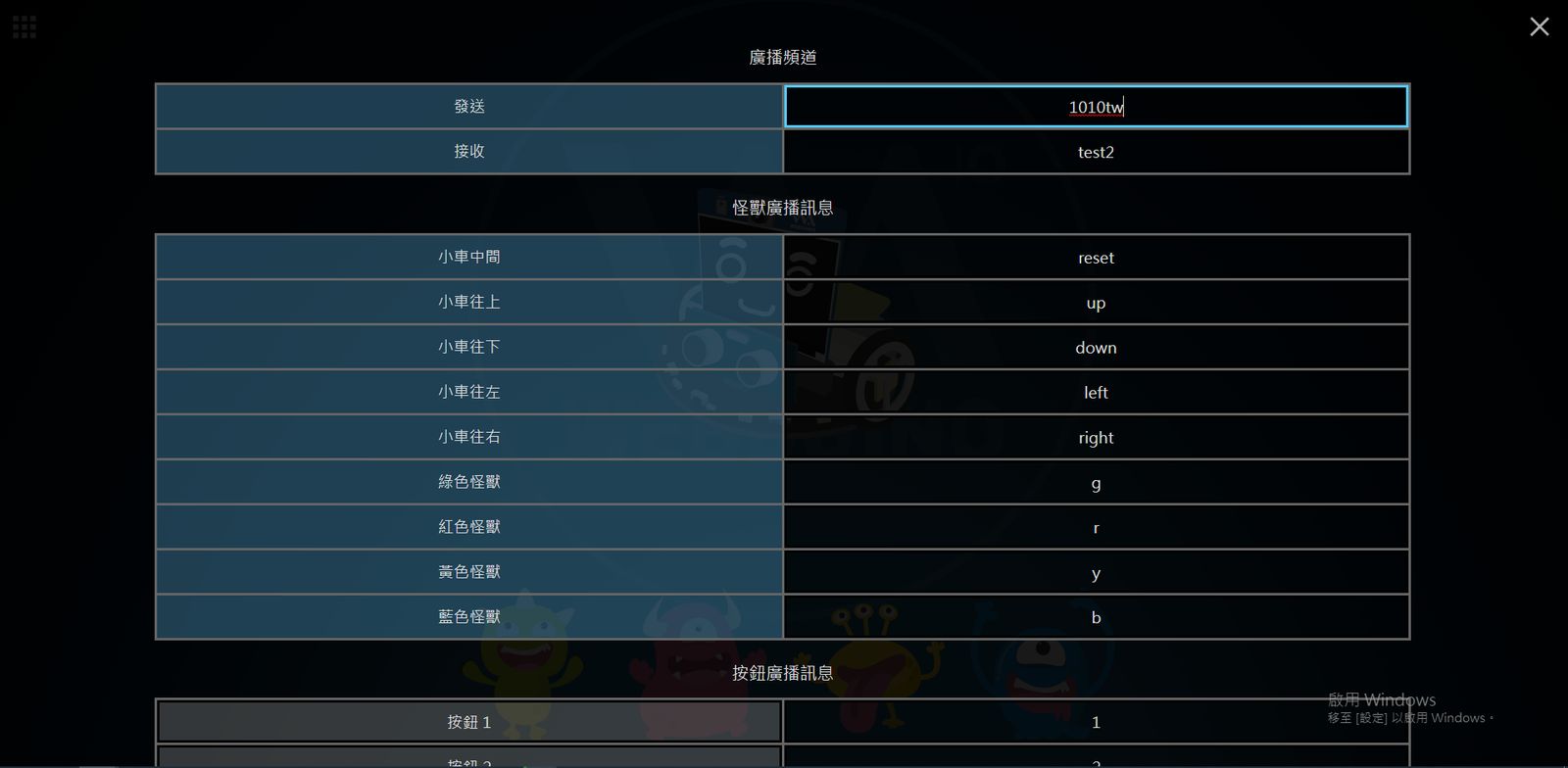 |
以下程式碼連結,將簡報網址與物聯網頻道先清空,您可以自行設定喔!

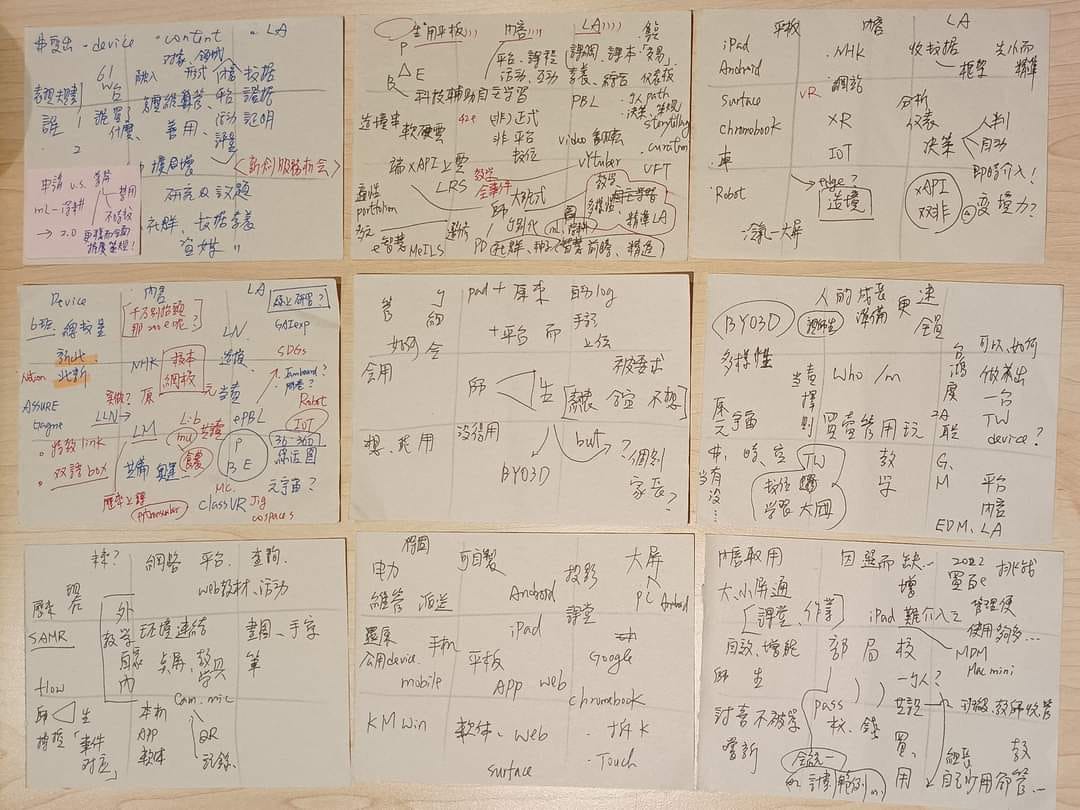 | 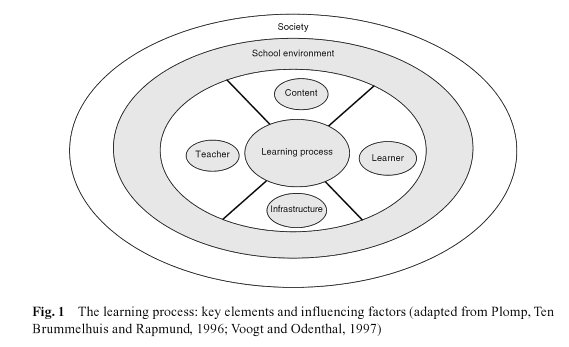 |
評論: 0 |
引用: 0 |
閱讀: 699
 訂閱
訂閱 上一篇
上一篇 返回
返回 下一篇
下一篇

 標籤:
標籤:


2025大學塾回顧:GAI時代的勇敢想與認真玩 (2026-01-03 19:32)
以第一人稱的角度介紹大學塾的寫作心路歷程 (2026-01-03 19:20)
大學塾:我的教學記錄與展望 (2026-01-03 19:15)
大學塾2025回顧、生生用平板後的下一步 (2026-01-01 16:04)
Notion「網站式模板」分享 (2025-12-30 07:13)
分享Gem:YT 知識煉金師~把影片寫成書 (2025-12-28 15:33)
分享Gem「相片加Q版人物逛遊」 (2025-12-24 06:09)
讓Gem幫你介紹Gem! (2025-12-22 16:28)
一頁手稿煉金挖寶實作 (2025-12-22 12:49)